Comment créer une section d'arrière-plan vidéo dans WordPress ?
Publié: 2021-12-29Un moyen efficace d'améliorer l'attrait visuel de votre site Web consiste à créer une section d'arrière-plan vidéo. Il intrigue vos visiteurs et les incite à rester plus longtemps sur votre site.
WordPress propose diverses approches à l'aide desquelles vous pouvez intégrer un arrière-plan vidéo.
Si vous ne connaissez aucune de ces méthodes, laissez-nous vous guider tout au long du processus.
Vous apprendrez trois techniques simples pour ajouter une vidéo en arrière-plan dans ce blog.
Table des matières
- #Pourquoi avez-vous besoin d'un arrière-plan vidéo dans WordPress ?
- #Conseils pour sélectionner un arrière-plan vidéo parfait
- 1. Vidéo compressée mais de haute qualité
- 2. Courte durée du clip vidéo
- 3. Compléter le contenu de votre site Web
- 4. Option pour activer/désactiver l'audio
- 5. Section d'arrière-plan vidéo réactive
- #Trois méthodes pour créer une section d'arrière-plan vidéo
- 1. Créer une section d'arrière-plan vidéo à l'aide de Website Builder
- 2. Créez une section d'arrière-plan vidéo à l'aide de plugins WordPress
- 3. Créez une section d'arrière-plan vidéo à l'aide de thèmes WordPress
- Où trouver des photos de stock pour votre section d'arrière-plan vidéo ?
- 1. Shutterstock
- 2. Éléments Envato
- 3. Pexels
- 4. Pixabay
- Foire aux questions (FAQ)
- Le plugin Slider Hero prend-il en charge la fonction de lecture automatique sur les vidéos YouTube ?
- Quel plugin d'arrière-plan vidéo convient le mieux à mon site Web ?
- Quand ne dois-je pas utiliser un arrière-plan vidéo sur mon site Web ?
- Dois-je télécharger une vidéo auto-hébergée ou intégrer une vidéo YouTube à la place ?
- Puis-je supprimer les boutons Partager et S'abonner d'une vidéo YouTube intégrée ?
- Emballer!
#Pourquoi avez-vous besoin d'un arrière-plan vidéo dans WordPress ?
Nous connaissons tous l'importance d'ajouter des images d'arrière-plan attrayantes à notre site Web. Ils captivent l'attention de votre public et communiquent plus rapidement qu'une description écrite.
Cependant, une autre forme de média est 100 fois plus puissante que les images, les graphiques et autres illustrations. Si vous pensez à la vidéo, alors vous pouvez vous féliciter !
Deux blogueurs invités sur le blog YouTube ont fourni des statistiques prouvant que la vidéo éclipse une communication inefficace. Vous avez entendu dire qu'une image vaut mille mots, n'est-ce pas ?
Eh bien, selon la perspicacité de ces blogueurs invités, une vidéo vaut un million de mots.
Ainsi, vous pouvez ajouter des vidéos en arrière-plan sur votre site Web pour communiquer des informations essentielles à vos publics. Vous pouvez ajouter une courte vidéo pour décrire l'histoire de votre marque, le mécanisme de fonctionnement de votre produit, etc.
Une section vidéo encourage les visiteurs de votre site Web à s'y engager. Ils voudront peut-être activer le volume multimédia, agrandir le lecteur ou rejouer l'intégralité de la vidéo.
De plus, votre public voudra en savoir plus sur votre marque après avoir regardé la vidéo d'introduction. Si vos visiteurs passent une durée prolongée sur votre site Web, votre taux de rebond diminue, ce qui améliore également les performances de référencement.
#Conseils pour sélectionner un arrière-plan vidéo parfait
Maintenant, vous connaissez l'importance de l'intégration vidéo sur les sites Web. Nous vous présentons quelques conseils pour sélectionner une excellente vidéo à ajouter à votre site WordPress. Voici cinq points cruciaux qui pourraient vous être utiles.
1. Vidéo compressée mais de haute qualité
Vous devez compresser vos fichiers vidéo avant de les télécharger dans la section d'arrière-plan. Un site Web avec une grande taille de vidéo se charge lentement et offre une expérience utilisateur terrible.
De plus, Google ne classera pas votre site dans les premiers résultats des résultats de recherche pertinents. La compression de la vidéo mettra moins de charge sur le serveur et votre site Web fonctionnera plus rapidement.
Mais assurez-vous de ne pas gâcher la qualité de votre vidéo lors de la compression. Votre public ne veut pas regarder une vidéo floue. Vous devez trouver un terrain d'entente où la vidéo est compressée mais a toujours une résolution décente.
Vous pouvez utiliser un outil comme VideoProc qui vous permet de compresser vos vidéos à la meilleure taille. L'outil VideoProc Converter fonctionne avec n'importe quelle vidéo que vous avez tournée avec votre GoPro, DJI, iPhone, Android, caméscope ou tout autre appareil photo 4k.
2. Courte durée du clip vidéo
Une autre chose à considérer lors de l'ajout d'une vidéo à votre site Web est de la rendre courte. Tout d'abord, les audiences en ligne ont une faible capacité d'attention. Ils ne regarderont pas une vidéo d'une demi-heure retraçant l'historique de toute votre entreprise.
Au lieu de cela, téléchargez une courte vidéo de moins d'une minute avec une taille de fichier plus petite. Le chargement prendra peu de temps et attirera également l'attention des visiteurs de votre site Web. En outre, vous pouvez également mettre des séquences d'archives en boucle.
3. Compléter le contenu de votre site Web
Vos visiteurs n'apprécieront la vidéo que si elle complète le contenu de votre site Web. Par exemple, vous possédez un site de café, alors une vidéo de vélo de sport ne complétera certainement pas votre site.
Sortir de son contexte irrite votre public et augmente le risque de perdre son attention. Alors, créez une vidéo appropriée de votre marque à ajouter à l'arrière-plan. Vous pouvez également afficher des séquences d'archives pertinentes à la place.
4. Option pour activer/désactiver l'audio
Lorsque quelqu'un accède à votre site, il se peut qu'il ne s'attende pas à une lecture audio automatique. Votre public peut parcourir votre site Web dans une bibliothèque, un bureau, une salle de classe ou d'autres lieux silencieux. Un son soudain les surprendra et ils fermeront l'onglet pour s'en débarrasser.
La lecture automatique de contenu multimédia fait partie des principaux attributs de site Web que les gens détestent. Vous pouvez éviter cette situation en ajoutant une option de basculement pour activer/désactiver l'audio. De cette façon, les visiteurs ne peuvent jouer l'audio que lorsqu'ils en ressentent le besoin.
5. Section d'arrière-plan vidéo réactive
Les visiteurs de votre site Web parcourront votre contenu sur divers appareils numériques. Par exemple, ils peuvent regarder votre vidéo sur des appareils mobiles, des ordinateurs portables ou plus. Une vidéo qui ne répond pas n'offrira pas la même dimension sur toutes ces tailles d'écran.
Ainsi, vous devez rendre l'arrière-plan vidéo réactif. Avec cette fonctionnalité, votre vidéo se charge avec les dimensions correctes sur tous les appareils d'affichage.
#Trois méthodes pour créer une section d'arrière-plan vidéo
Il existe trois façons principales d'ajouter une vidéo en tant que section d'arrière-plan sur votre site Web. Dans cette section, vous obtenez une explication détaillée de chacune des techniques. Vous pouvez sélectionner l'une de ces options en fonction de vos préférences.
1. Créer une section d'arrière-plan vidéo à l'aide de Website Builder
Les constructeurs de sites Web/pages sont parfaits pour vous aider à concevoir des pages Web sans travailler avec des codes (HTML, CSS, etc.). Ces outils vous aident également à ajouter divers composants multimédias, tels que le curseur du carrousel, la visionneuse d'image, l'animation, etc.
- Constructeur de site Web Elementor
Elementor est un plugin de création de site Web tout-en-un. Il vous permet de concevoir divers éléments, tels que l'en-tête, le pied de page, la page produit, etc. Ce constructeur de page prend en charge presque tous les thèmes et plugins WordPress.
Tout d'abord, installez ce constructeur de page à partir de la page Ajouter un nouveau plugin. Allez dans la barre de recherche et recherchez "Elementor. Maintenant, installez et activez la première option portant le nom de l'éditeur : Elementor.com .
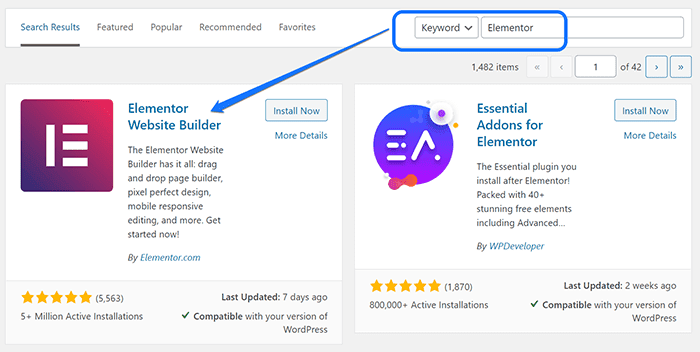
Revenez maintenant au tableau de bord et placez le curseur de votre souris en haut de l'option Elementor dans la barre latérale. Cliquez sur le bouton Mise en route dans le menu déroulant.
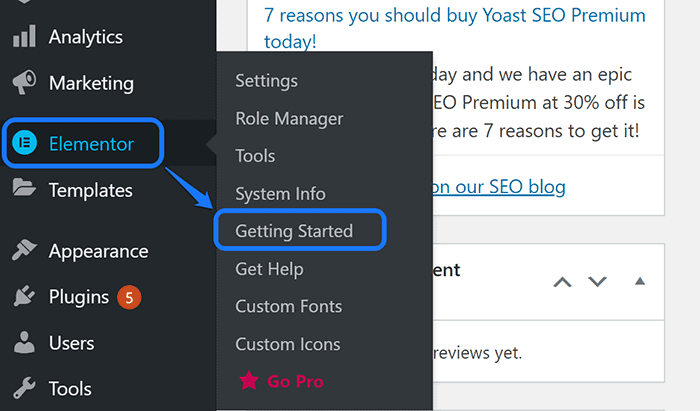
Cette action vous amène à la page d'accueil d'Elementor. Vous pouvez voir un bouton "Créer votre première page". Veuillez cliquer dessus pour continuer.
Vous accéderez à l'interface d'édition par glisser-déposer d'Elementor Website Builder. Créons un nouveau modèle de page en utilisant ce plugin. Cliquez sur l'icône Dossier que vous voyez à l'intérieur de la zone en pointillés, comme indiqué dans la capture d'écran.
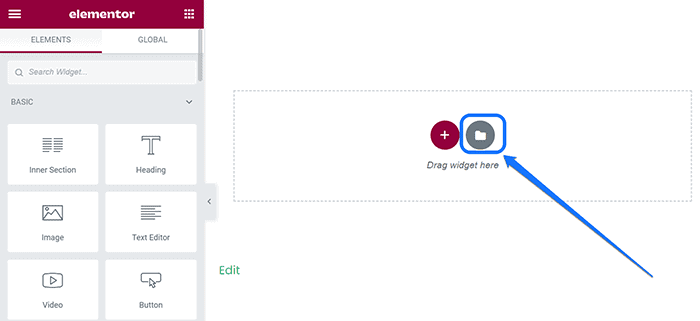
Il ouvre une fenêtre contextuelle avec des tonnes de modèles de page préconçus. Passez le pointeur de la souris au-dessus de la mise en page sélectionnée. Cette action vous montre un bouton Insérer, sur lequel vous devez cliquer pour ajouter le modèle à votre site Web.
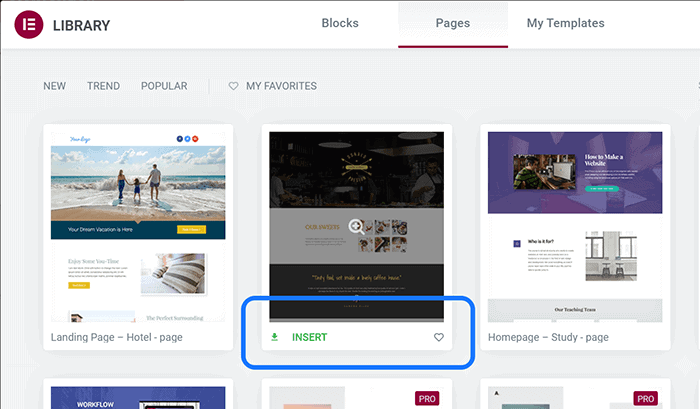
Vous obtenez une autre fenêtre après avoir sélectionné l'une des dispositions. Cliquez sur le bouton Démarrer, qui vous amène à la page d'inscription d'Elementor. Veuillez créer un compte avec ce plugin de création pour continuer.
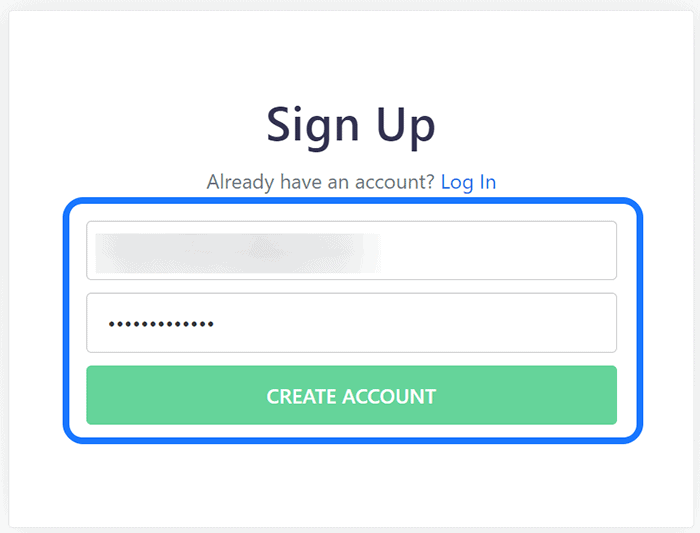
Elementor vous offre la possibilité de connecter votre site Web à sa bibliothèque de modèles. Cliquez sur le bouton Connecter. Après cela, vous revenez à son interface d'édition.
Vous pouvez sélectionner n'importe quelle section où vous souhaitez afficher une vidéo en arrière-plan. Si vous souhaitez ajuster sa taille, cliquez sur le bouton Modifier la section indiqué par six points en haut.
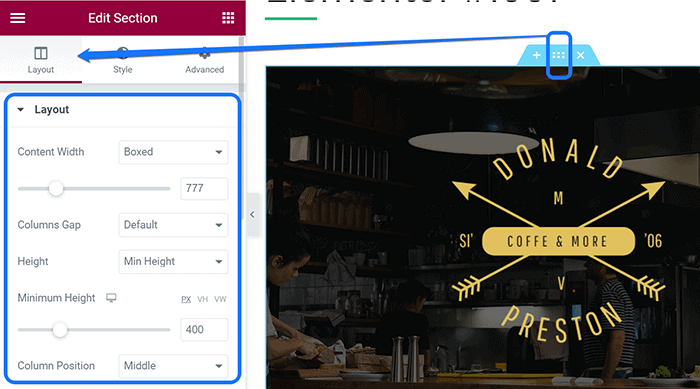
Vous pouvez maintenant modifier ses paramètres, tels que la hauteur, la largeur et l'espace, à partir de l'option Disposition.
Veuillez accéder à l'option Style après avoir ajusté cette section. Vous pouvez choisir quatre types d'arrière-plan différents : image, vidéo, dégradé et diaporama. Sélectionnez l'icône Vidéo et collez l'URL d'une vidéo YouTube dans la zone de texte.
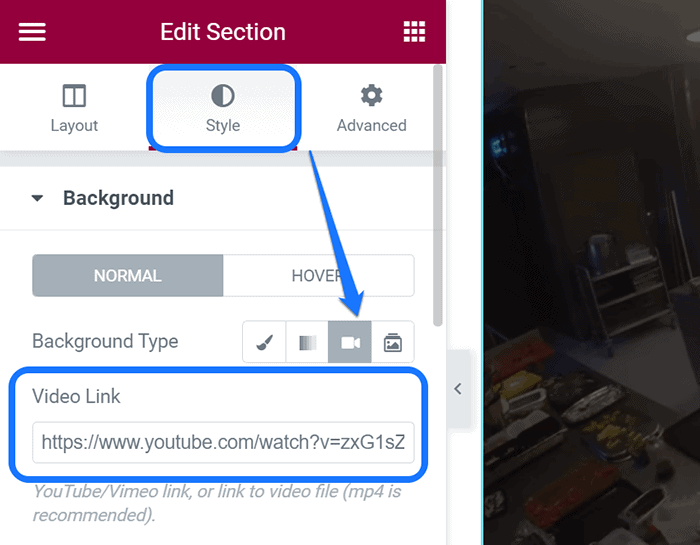
Si vous ne souhaitez pas afficher une vidéo YouTube, vous pouvez télécharger un fichier au format MP4 à la place. Pour cette méthode, vous devez copier le lien permanent de cette vidéo depuis la médiathèque. Après cela, collez-le dans la même zone de texte dans l'interface d'Elementor.
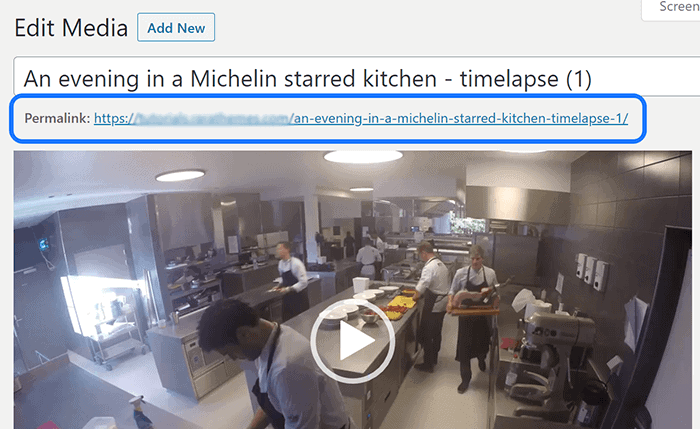
Ensuite, vous pouvez ajuster d'autres paramètres pour votre vidéo sélectionnée. Par exemple, vous pouvez personnaliser la superposition de couleur d'arrière-plan pour votre section. En outre, vous pouvez choisir de lire ou non la vidéo sur des appareils mobiles.
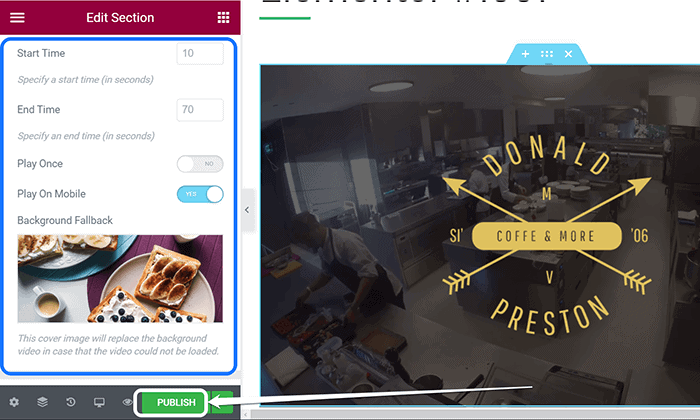
Vous pouvez également télécharger une image de secours qui s'affiche si votre vidéo ne se charge pas. Enfin, cliquez sur le bouton Publier une fois que vous êtes satisfait de votre vidéo d'arrière-plan.
- Constructeur de pages WordPress – Constructeur de castors
Beaver Builder vous permet de modifier la page d'accueil de votre site Web à l'aide de son interface flexible de type glisser-déposer. Il prend en charge divers modules de contenu, tels que la photo, le bouton, l'en-tête, l'icône, l'audio, la vidéo, etc.
Veuillez accéder à Ajouter un nouveau plugin pour ajouter cette extension de constructeur à votre tableau de bord WordPress. Insérez son nom dans la barre de recherche et sélectionnez la première option, qui compte plus de 300 000 installations actives.
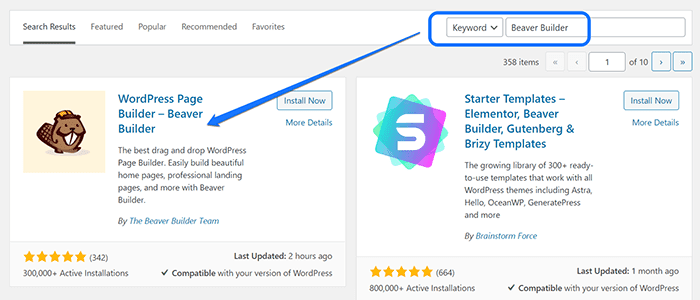
Vous devez installer et activer cette extension et vous rendre sur la page où vous ajoutez un arrière-plan multimédia. Si vous souhaitez créer une nouvelle page, cliquez sur le bouton Ajouter nouveau dans le menu déroulant de l'option Pages.

Vous entrez dans l'interface d'édition d'une nouvelle page. Depuis que vous avez installé ce plugin de création par glisser-déposer, vous pouvez personnaliser la page depuis le front-end. Veuillez cliquer sur le bouton Lancer Beaver Builder comme indiqué dans la capture d'écran.
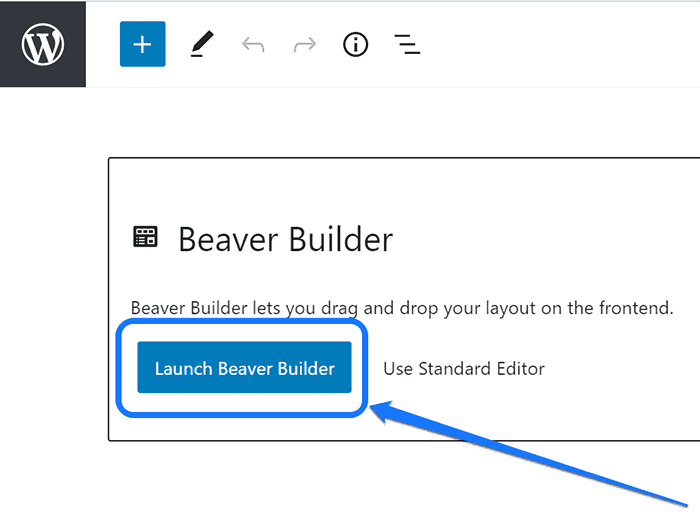
Cette action vous amène à l'interface d'édition frontale. Beaver Builder affiche divers modules dans la barre latérale droite, tels que Audio, Titre, Photo, etc. Cliquez sur l'icône Vidéo et faites-la glisser vers la zone en pointillés.
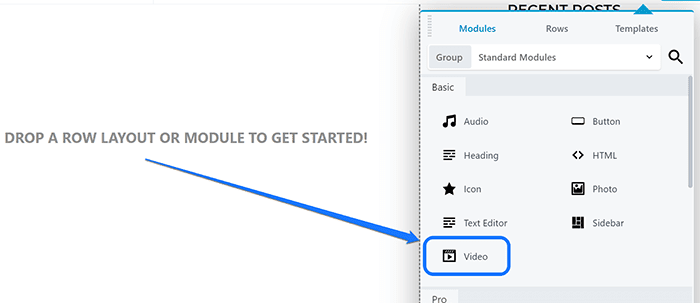
Il crée un bloc vidéo et ouvre une fenêtre pour ajuster les paramètres vidéo. Vous devez d'abord définir le type de vidéo à partir de deux options : Bibliothèque multimédia et Intégrer. Si vous avez choisi la première alternative, vous pouvez télécharger une vidéo à partir des formats de fichier MP4 ou WebM.
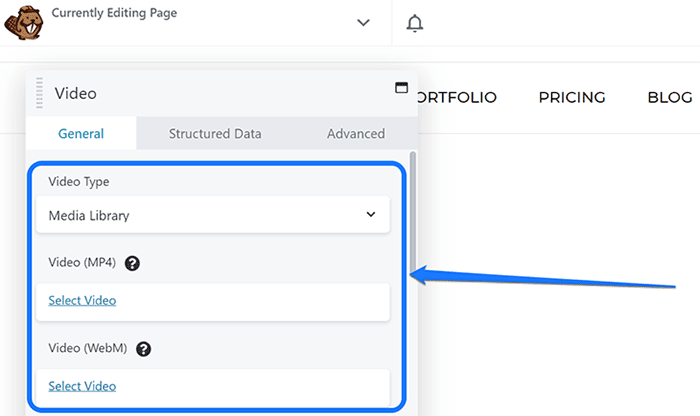
Cliquez sur le bouton "Sélectionner une vidéo" dans l'une de ces options. Vous devez sélectionner une vidéo dans la médiathèque ou la télécharger à partir du lecteur. Beaver Builder vous permet de faire quelques ajustements, comme le téléchargement d'affiches, la lecture automatique et la bascule en boucle, etc.
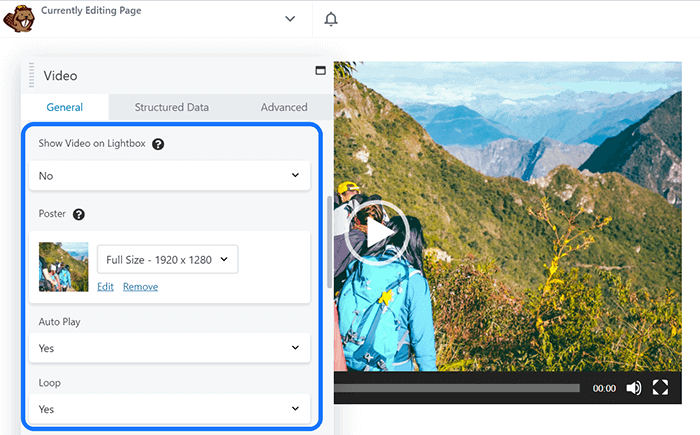
Au contraire, si vous sélectionnez l'option Video Embed, elle vous permet de coller l'URL de votre vidéo YouTube. Une fois que vous avez inséré l'URL, vous obtenez un aperçu de la vidéo en arrière-plan. Cliquez sur le bouton Enregistrer après avoir effectué les modifications finales.
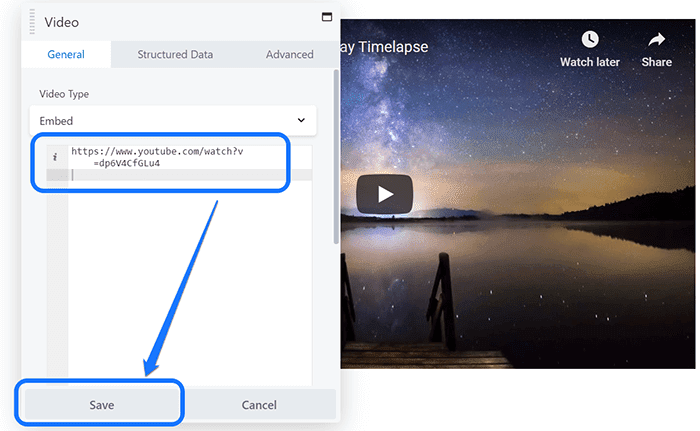
Beaver Builder affiche un aperçu de votre vidéo intégrée sur son interface. Veuillez cliquer sur le bouton Terminé dans le coin supérieur droit. Après cela, vous voyez quatre nouveaux boutons : Supprimer, Enregistrer le brouillon, Publier et Annuler.
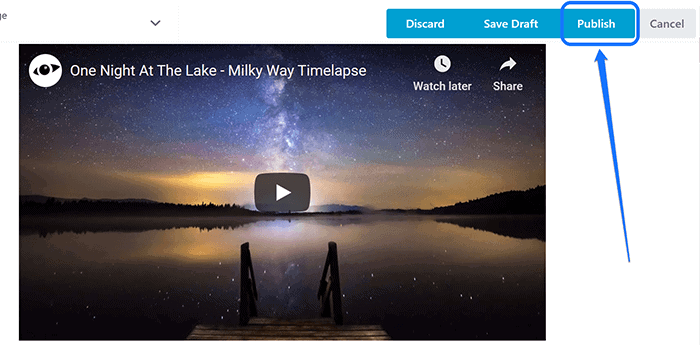
Cliquez ensuite sur Publier pour enregistrer vos mises à jour. Nous vous suggérons de charger votre site Web pour vérifier le fonctionnement de l'arrière-plan vidéo. Si vous voulez une alternative aux constructeurs de pages de site Web, consultez la section suivante : Plugins.
2. Créez une section d'arrière-plan vidéo à l'aide de plugins WordPress
Les plugins sont un excellent moyen d'ajouter des fonctionnalités supplémentaires à votre site Web. Vous avez la possibilité de choisir parmi différentes extensions pour ajouter un arrière-plan vidéo à votre site. Nous avons expliqué le processus d'ajout de cette fonctionnalité à l'aide de deux plugins.
- Arrière-plans WordPress avancés
Avec Advanced WordPress Backgrounds, vous pouvez afficher différents types d'arrière-plan. Par exemple, vous pouvez ajouter une image, une image de motif, une couleur, une vidéo téléchargée et des vidéos YouTube/Vimeo.
Veuillez explorer la page Ajouter un nouveau plugin dans votre tableau de bord WordPress. Entrez Advanced WordPress Backgrounds dans la barre de recherche et installez la première option à partir des résultats.
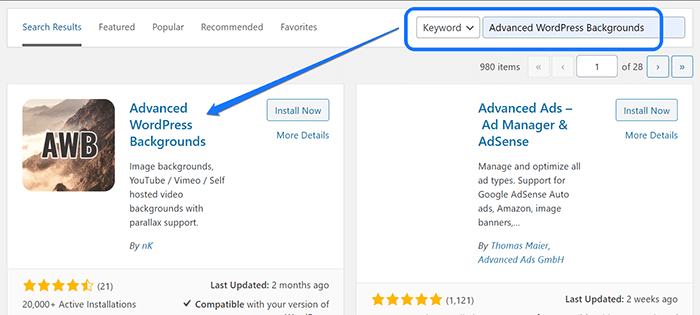
Activez le plugin après l'avoir installé. Ensuite, rendez-vous sur la page où vous souhaitez ajouter une section d'arrière-plan vidéo. Pour ce tutoriel, nous avons choisi la page d'accueil de notre site Web. Veuillez cliquer sur le bouton Modifier, qui se trouve au bas du titre de la page.
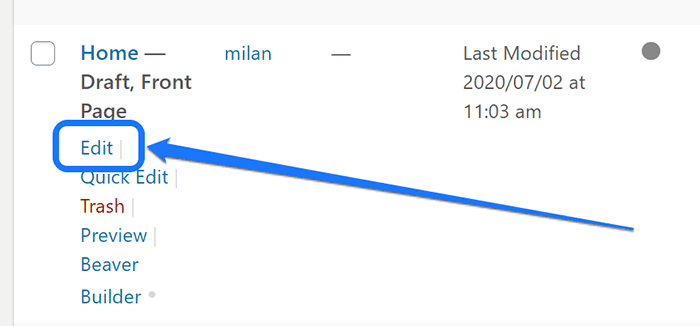
Dans la mise en page d'édition de votre page d'accueil, cliquez sur le signe plus (+) pour ouvrir une barre de recherche. Entrez le terme "AWB" et sélectionnez l'option de bloc d'arrière-plan (AWB). Vous obtenez un nouveau bloc ajouté à votre page.
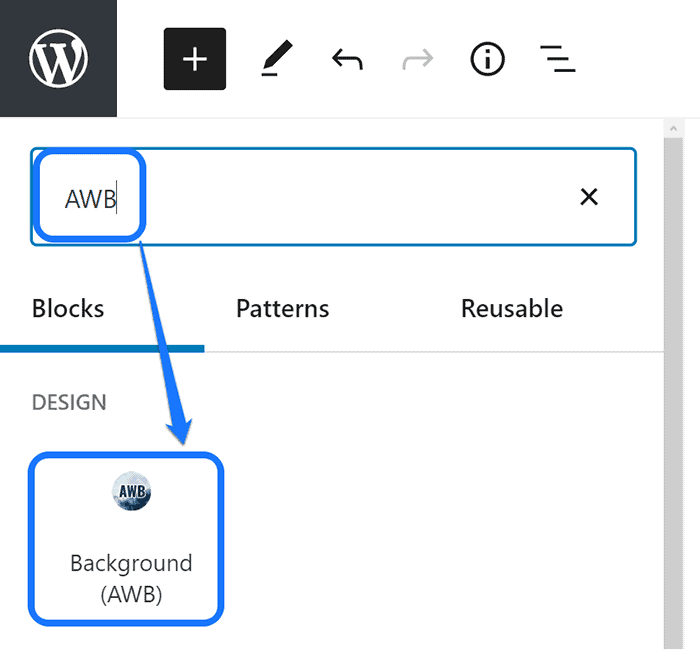
Dans ce bloc, vous pouvez ajouter une couleur, une image ou une vidéo. Cliquez sur le bouton Type dans la barre Paramètres de bloc. Sélectionnez l'option "Vidéo" dans le menu déroulant que vous voyez dans la capture d'écran ci-dessous.
![[Nom de la capture d'écran : pointant vers le bouton Vidéo dans le menu déroulant du bloc Arrière-plan (AWB)]](/uploads/article/22800/kMNH1aOWRlJXKipm.png)
Ce plugin fournit une interface pour ajouter une vidéo en utilisant deux méthodes. Tout d'abord, cliquez sur le bouton Bloquer dans la barre latérale droite. Juste sous l'option Vidéo, vous pouvez choisir entre l'option YouTube/Vimeo ou l'option auto-hébergée.

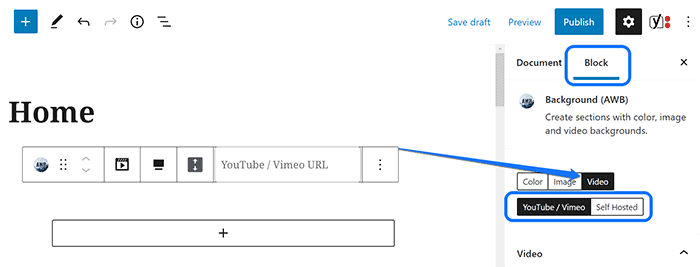
Lorsque vous sélectionnez l'option pour YouTube/Vimeo, vous obtenez une zone de texte pour entrer l'URL de votre vidéo. Vous pouvez également définir l'heure de début de la vidéo pour qu'elle démarre précisément à partir de l'endroit où vous souhaitez qu'elle soit lue.
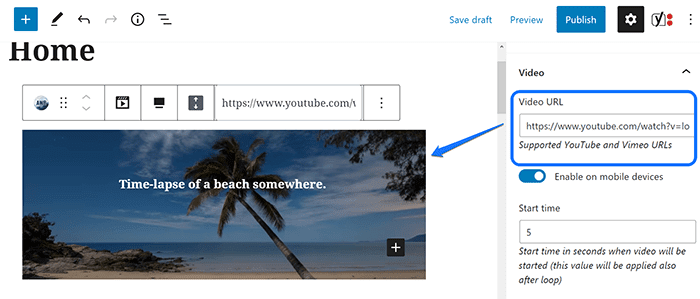
Une autre option est la vidéo auto-hébergée. Vous pouvez télécharger une vidéo en sélectionnant l'un de ces trois formats : MP4, OGV et WEBM. Cliquez sur l'un de ces boutons et choisissez une vidéo dans votre médiathèque.
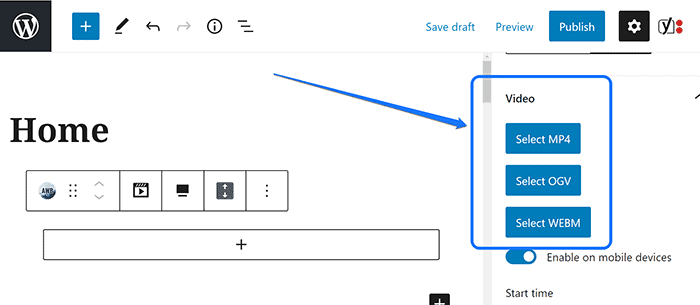
Si vous n'avez pas de vidéo à la bibliothèque, téléchargez-en une depuis votre lecteur. Une fois que vous avez inséré une vidéo, vous pouvez voir son aperçu dans la même barre latérale. Après cela, cliquez sur le bouton Publier en haut de la page.
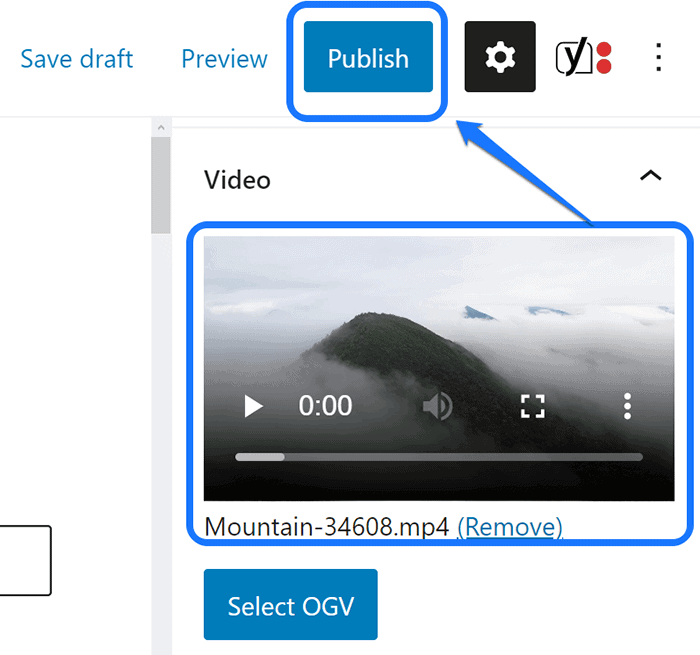
- mb.YTPlayer pour les vidéos d'arrière-plan
Le plug-in mb.YTPlayer for Background Videos vous permet d'intégrer des vidéos YouTube à votre site Web. Avec sa version pro, vous pouvez modifier l'opacité, la qualité, le format d'image et d'autres fonctionnalités de la vidéo.
Comme pour les plugins précédents, vous pouvez installer mb.YTPlayer à partir de la page Ajouter un nouveau plugin. Insérez son mot-clé comme indiqué ci-dessous et activez-le sur votre compte WordPress.
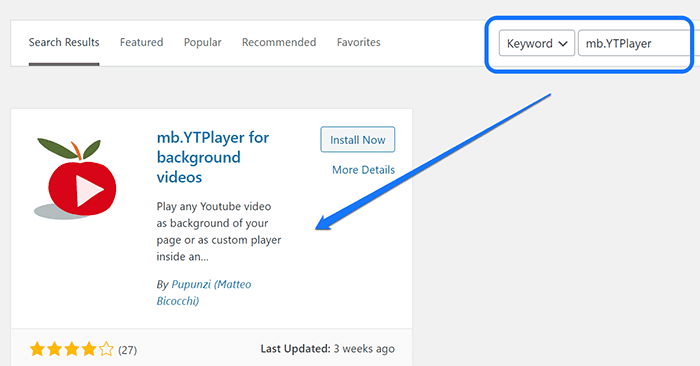
Veuillez accéder à votre tableau de bord WordPress après l'avoir installé. Après cela, passez le curseur de votre souris sur l'option "mb.ideas" dans la barre latérale gauche. Cliquez sur le bouton YTPlayer que vous voyez dans son menu déroulant.
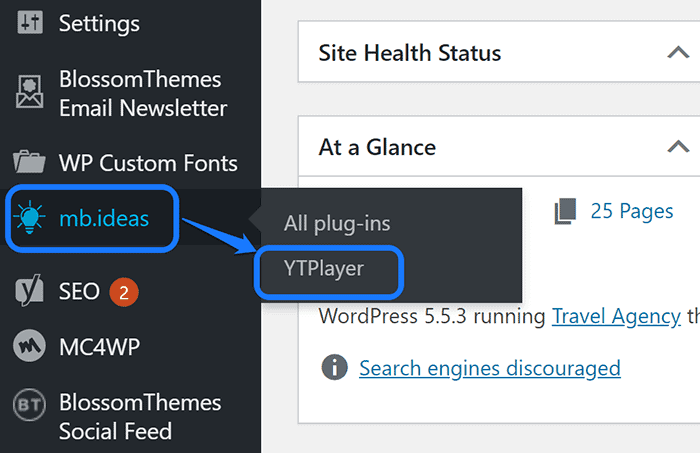
Vous entrez dans l'interface d'édition de l'extension YT.Player. Tout d'abord, cliquez sur le bouton bascule pour activer la vidéo d'arrière-plan. Après cela, insérez l'URL d'une vidéo YouTube dans la zone de texte comme indiqué dans la capture d'écran.
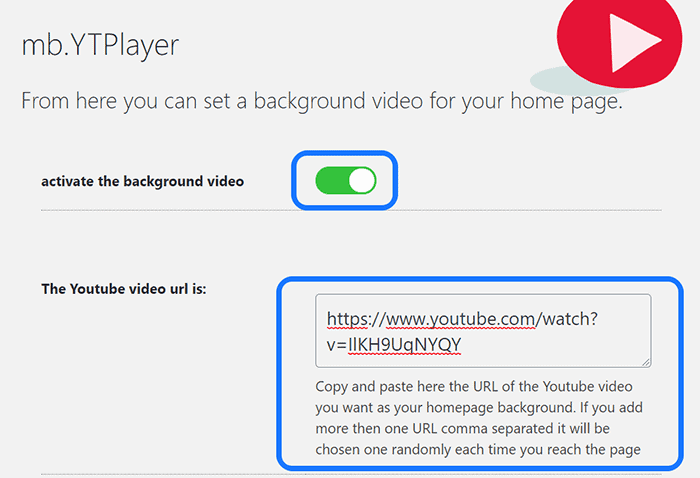
Faites défiler la page et vous voyez une section pour choisir une page où vous souhaitez intégrer la vidéo. Nous avons choisi la page d'accueil statique pour la démonstration. Vous pouvez cliquer sur Enregistrer les modifications après avoir terminé les modifications.
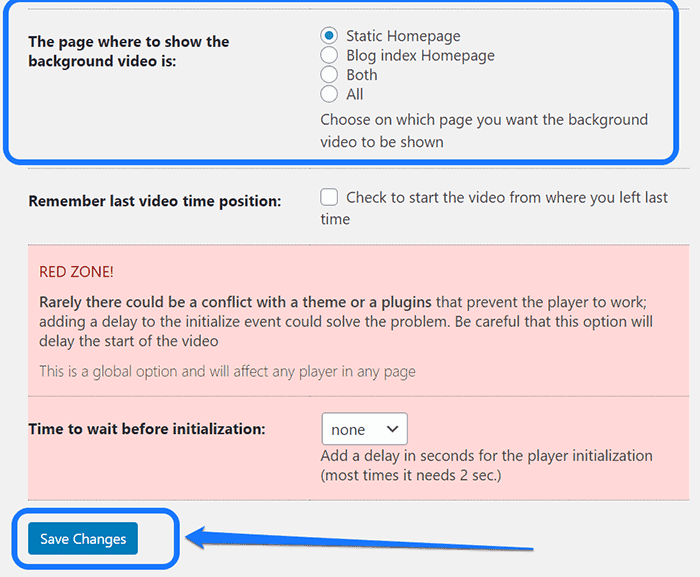
Après avoir enregistré les modifications, vous pouvez voir la vignette de la vidéo sélectionnée sur cette page. Vous pouvez également ajouter plusieurs URL de vidéo séparées par une virgule. Votre public peut voir au hasard n'importe laquelle de ces vidéos à chaque fois qu'il visite votre site Web.
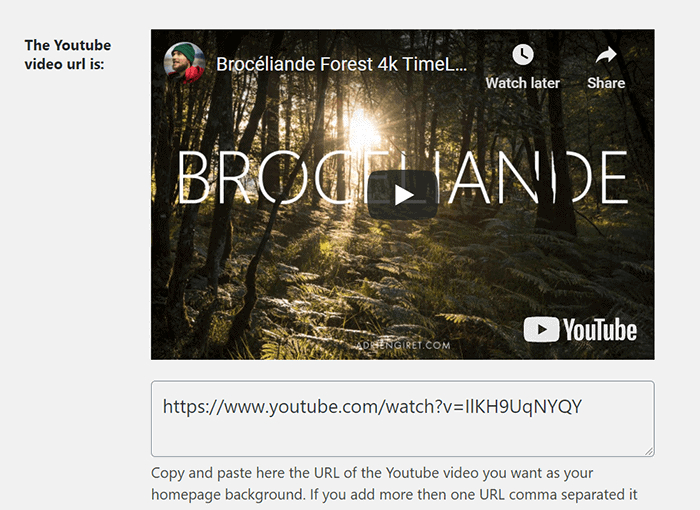
- Slider Hero avec animation, arrière-plan vidéo et créateur d'intro
Le plugin Slider Hero vous aide à créer des curseurs réactifs pour votre site Web. Vous pouvez ajouter un carrousel de texte, des boutons d'appel à l'action (CTA) et plusieurs autres éléments sur le curseur. En outre, il vous permet également d'ajouter une vidéo en tant que section d'arrière-plan.
Comme toute autre extension gratuite, vous pouvez l'installer à partir de la page Ajouter un nouveau plugin de WordPress. Entrez son mot-clé "Slider Hero" dans la barre de recherche. Sélectionnez la première option qui a Quantum Cloud comme nom d'éditeur.
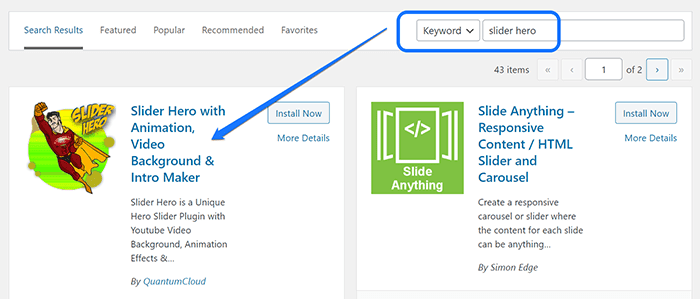
Vous devez maintenant accéder au tableau de bord et rechercher l'option Slider Hero dans la barre latérale. Veuillez passer le curseur de votre souris dessus pour faire apparaître un menu déroulant. Cliquez sur le bouton Nouveau curseur dans le menu.
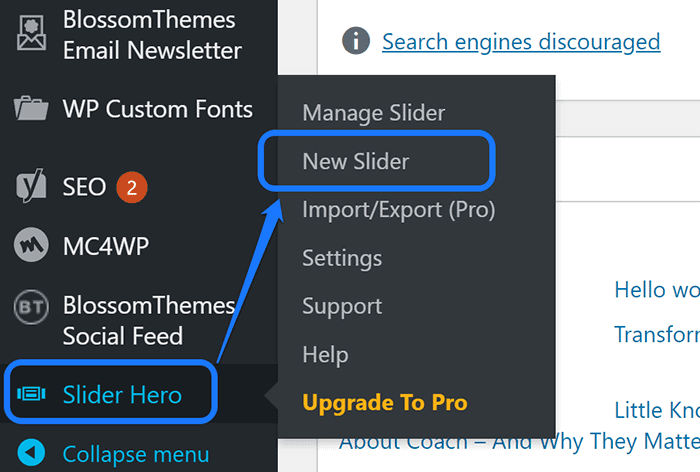
Vous êtes maintenant dans l'interface d'édition de ce plugin. Il propose sept effets de curseur distincts que vous pouvez choisir. Cliquez sur l'option de curseur que vous souhaitez modifier. Nous avons choisi la première option : Aucun effet.
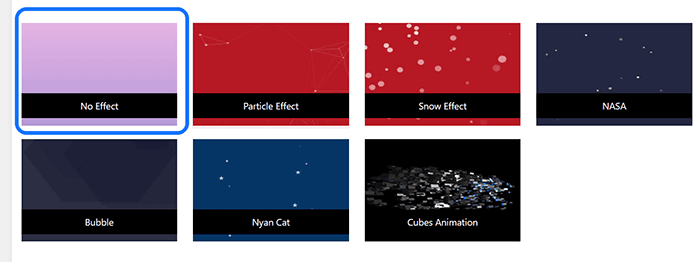
La page suivante comprend deux sections. Le premier vous permet d'ajouter des curseurs, tandis que le suivant vous permet de personnaliser ses effets.
Nous vous suggérons de cliquer sur le symbole Plus (+) en haut de la section de gauche. Il crée un brouillon de diapositive dans lequel vous pouvez écrire le titre et la description. De plus, vous pouvez ajouter deux boutons CTA pour chacun d'eux.
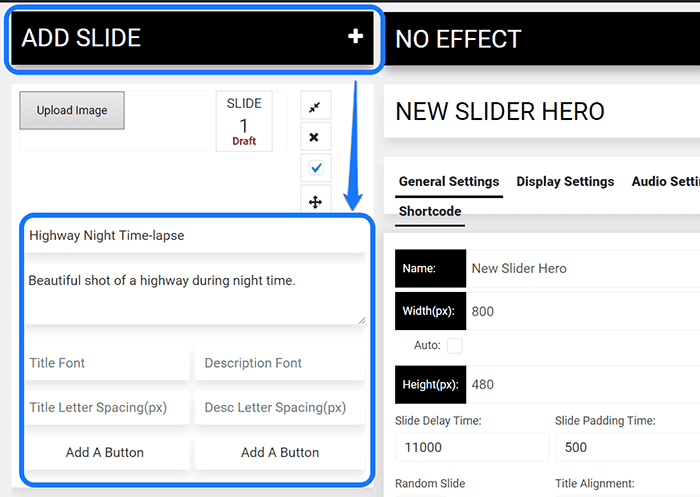
En passant à la section de droite, vous devez sélectionner l'option Paramètres vidéo de la barre de menus. Il affiche un menu déroulant avec trois alternatives d'arrière-plan vidéo. Choisissez l'option d'arrière-plan vidéo YouTube.
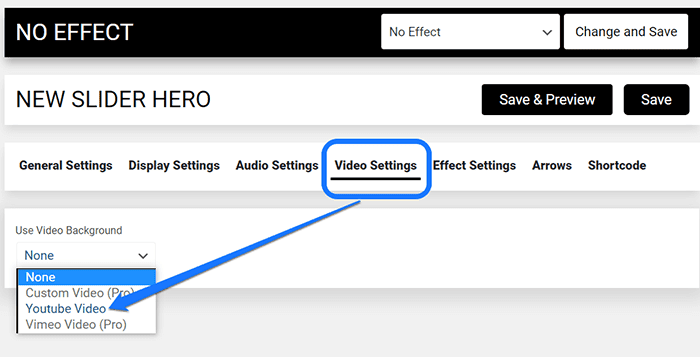
Vous pouvez utiliser les deux autres options uniquement avec sa version de plugin premium.
Slider Hero affiche divers paramètres de curseur vidéo avec cette action. Vous obtenez une zone de texte pour inclure l'ID d'une vidéo YouTube. Pour obtenir ce code, vous pouvez coller l'intégralité de l'URL de votre vidéo dans cet espace.
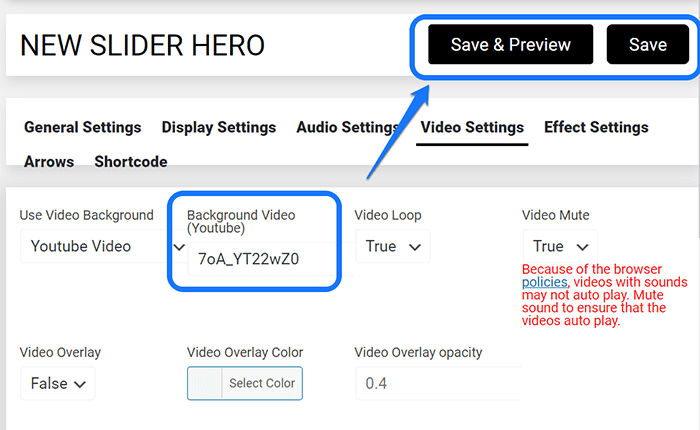
Veuillez cliquer sur le bouton Enregistrer après avoir finalisé les ajustements. Après avoir enregistré les modifications, cliquez sur l'option Shortcode dans le coin droit de la barre de menus. Slider Hero fournit un shortcode que vous pouvez coller dans n'importe quelle page de votre site.
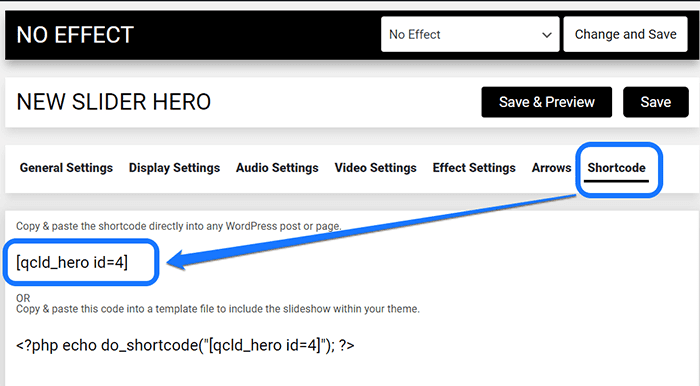
Copiez le code surligné ci-dessus et collez-le dans un bloc-notes. Vous pouvez maintenant rechercher l'option Pages dans la barre latérale de WordPress. Passez le pointeur de votre souris dessus pour faire apparaître un menu déroulant.

Après cela, vous devez cliquer sur Ajouter nouveau pour créer une nouvelle page. Lorsque vous entrez dans la nouvelle page, vous devez coller le shortcode dans la zone du corps. Cliquez sur le bouton Enregistrer le brouillon après avoir terminé les modifications.
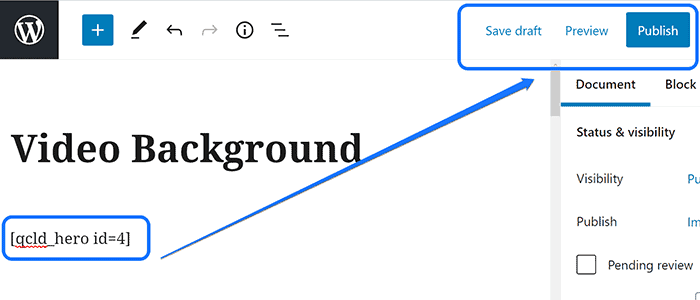
Vous pouvez également cliquer sur le bouton Aperçu pour vérifier le fonctionnement de la vidéo. Cliquez sur le bouton Publier une fois que vous avez fini d'ajouter d'autres éléments de page.
La capture d'écran ci-dessous illustre à quoi ressemblera la vidéo d'arrière-plan.
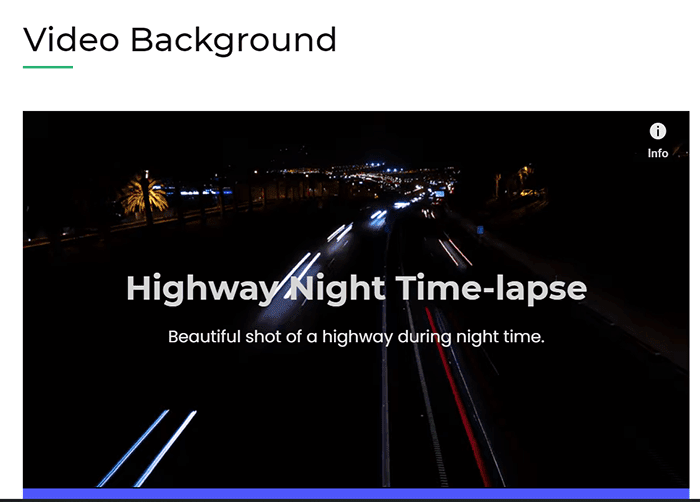
3. Créez une section d'arrière-plan vidéo à l'aide de thèmes WordPress
Un moyen simple d'intégrer un arrière-plan vidéo consiste à installer un thème WordPress prenant en charge cette fonctionnalité. Avec un thème de support multimédia, vous n'avez pas besoin d'une extension externe pour ajouter des sections vidéo à votre site.
Voici trois sites Web dotés de thèmes puissants prenant en charge les arrière-plans vidéo.
- WordPress.org – Référentiel de thèmes gratuits
WordPress.org comprend divers thèmes et plugins gratuits pour alimenter votre site Web. Cela fonctionne avec une configuration minimale. En outre, cet outil open source vous permet de partager facilement vos histoires, produits et services.
Vous pouvez rechercher un thème pertinent à partir de sa barre de recherche. Entrez le terme "arrière-plan vidéo" et sélectionnez l'un des éléments parmi ses résultats. En outre, vous pouvez télécharger n'importe quel modèle et l'installer sur votre tableau de bord WordPress.
Veuillez lire sa description avant de télécharger pour vous assurer qu'il prend en charge la fonctionnalité que vous souhaitez ajouter. Vous devez télécharger le fichier ZIP du thème sur votre compte WordPress et l'activer ensuite.
- Thème Forêt – Thèmes WordPress Premium
Theme Forest comprend des milliers de thèmes et de modèles pour WordPress, le commerce électronique, le marketing, les CMS, etc. Il s'agit du plus grand marché de thèmes au monde, avec des éléments uniques pour divers projets.
Si vous souhaitez un modèle Web premium, nous vous recommandons ce site Web. Semblable à WordPress.org, vous devez entrer le mot-clé pour rechercher un thème pertinent. Il vous permet de trier les résultats en fonction du prix, de la meilleure correspondance, etc.
Après l'avoir installé sur votre tableau de bord WordPress, vous devez lire sa documentation pour ajouter un arrière-plan vidéo. S'il n'inclut pas les instructions pertinentes, vous devez contacter leur équipe d'assistance.
- Thèmes Rara – Thèmes WordPress gratuits et premium
Rara Themes possède une collection de certains des meilleurs modèles de sites Web. Leurs thèmes sont idéaux pour créer des sites Web de différentes niches, notamment les voyages, les affaires, l'éducation, la mode, les blogs personnels, etc. Chacun de ses modèles de site Web vous permet d'intégrer la vidéo dans l'arrière-plan de l'en-tête.
Vous pouvez utiliser à la fois ses thèmes gratuits et premium à cette fin. Nous vous expliquerons comment configurer la section de fond vidéo en utilisant l'un de ses produits. Pour cette démonstration, nous avons choisi le Chic Lite.
Veuillez installer et activer ce thème et accéder au tableau de bord WordPress. Passez le pointeur de votre souris sur l'option Apparence dans la barre latérale. Ensuite, cliquez sur le bouton En-tête dans le menu déroulant.
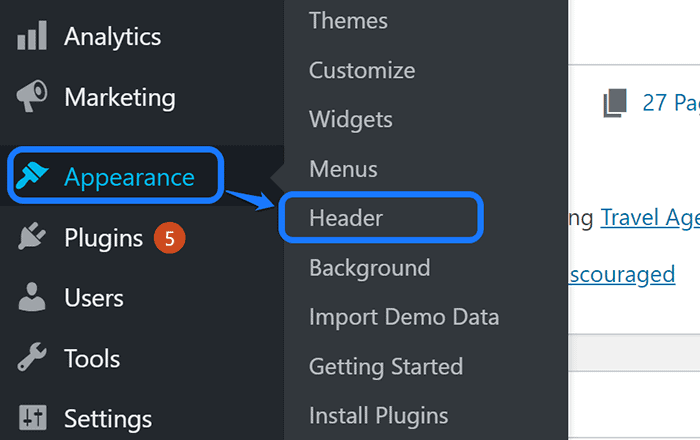
Avec cette action, vous entrez les paramètres de personnalisation de la page d'accueil pour votre section Bannière. Vous pouvez voir le titre pour ajouter la vidéo d'en-tête dans la barre latérale gauche. Cliquez sur le bouton Sélectionner une vidéo, comme indiqué ci-dessous.
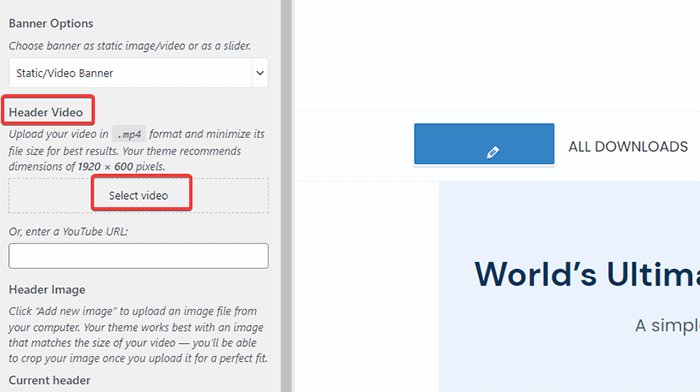
Vous accédez à la page Médiathèque, où elle vous permet de choisir une vidéo à afficher. Sélectionnez la vidéo que vous prévoyez de télécharger, puis cliquez sur le bouton Choisir une vidéo. Il vous permet de modifier le titre, la légende et la description du fichier.
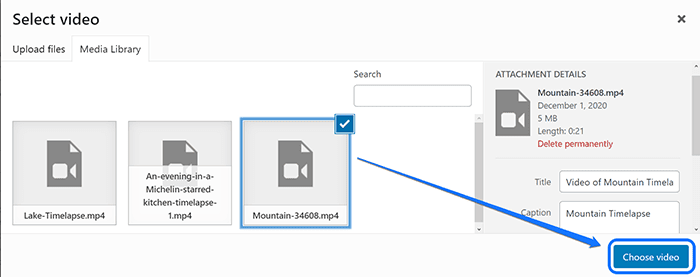
Si vous n'avez pas encore téléchargé de vidéo, vous devez vous rendre dans la section Télécharger des fichiers. Vous pouvez ajouter une vidéo dans la bibliothèque et choisir de l'afficher dans la zone d'en-tête.
Revenez au paramètre de personnalisation et vous pourrez voir la vignette de la vidéo que vous avez choisie. De plus, si vous souhaitez intégrer une vidéo YouTube, vous pouvez entrer son URL dans l'espace mis en évidence ci-dessous.

La vidéo se lit automatiquement sans audio. Votre public a la possibilité de mettre en pause et de lire la vidéo tout en naviguant sur le site Web.
Où trouver des photos de stock pour votre section d'arrière-plan vidéo ?
Jusqu'à présent, vous devez avoir une idée claire de la façon d'ajouter un arrière-plan vidéo à votre site Web. Mais, avez-vous une vidéo toute faite à insérer ? Si ce n'est pas le cas, permettez-nous de vous faciliter la tâche.
Si vous êtes un vidéaste ou si vous en avez engagé un pour votre projet, vous n'avez pas à vous en soucier. Toutefois, si vous souhaitez qu'un clip vidéo générique améliore l'esthétique de votre site, vous pouvez utiliser des séquences d'archives.
Les séquences d'archives sont des contenus libres de droits que vous pouvez utiliser sans problème de droits d'auteur. Regardons la liste de quatre sites Web qui fournissent à la fois des vidéos premium et gratuites.
1. Shutterstock
Shutterstock vous permet de télécharger divers éléments multimédias, tels que des images, des graphiques, de la musique, des séquences, etc. Google, BuzzFeed, Marvel et plusieurs autres marques réputées s'appuient sur leur bibliothèque de stock pour alimenter leur créativité.
Vous pouvez classer les vidéos en fonction de sujets tels que les animaux/la faune, les vacances, la science, l'éducation, la nature, etc. Shutterstock possède plus d'un million de vidéos de qualité 4K, HD et SD.
2. Éléments Envato
Envato Elements possède plus de 50 millions d'actifs numériques, tels que des modèles graphiques, des vidéos, de l'audio, des photos, des polices, etc. Ils ont obtenu tous les types de séquences B-roll et de clips vidéo pour la nature, les affaires et l'arrière-plan.
3. Pexels
Pexels est une bibliothèque gratuite d'images et de vidéos. Vous pouvez rechercher toutes les catégories de séquences, comme les maisons, les cafés, la nature, les enfants, la famille, etc. Il vous permet également de faire un don aux créateurs si vous avez envie de les soutenir.
4. Pixabay
Pixabay possède une communauté de créateurs talentueux avec plus de 1,8 million de photos et de vidéos. Vous pouvez utiliser, modifier et également distribuer leurs éléments sans donner de crédit. Semblable à Pexels, vous pouvez faire don d'un ou plusieurs créateurs si vous le souhaitez.
Foire aux questions (FAQ)
Le plugin Slider Hero prend-il en charge la fonction de lecture automatique sur les vidéos YouTube ?
Slider Hero prend en charge la fonction de lecture automatique de votre vidéo YouTube uniquement si elle n'a pas d'audio. Si votre vidéo a du son, elle peut/peut ne pas être lue automatiquement en fonction de divers facteurs.
Quel plugin d'arrière-plan vidéo convient le mieux à mon site Web ?
Le plugin Advanced WordPress Backgrounds fonctionnera mieux sur votre site. Il vous permet d'intégrer des vidéos à l'aide d'éléments de bloc faciles à utiliser et prend en charge les vidéos auto-hébergées et YouTube.
Quand ne dois-je pas utiliser un arrière-plan vidéo sur mon site Web ?
Il existe quelques cas où l'arrière-plan vidéo peut ne pas être un élément important à inclure. Par exemple, si vous voulez que vos visiteurs lisent un texte particulier, la vidéo peut être une distraction.
Dois-je télécharger une vidéo auto-hébergée ou intégrer une vidéo YouTube à la place ?
Vous devez tenir compte de la vitesse de chargement de votre site Web lorsque vous prenez cette décision. Si vous utilisez des vidéos auto-hébergées, cela pourrait ralentir votre site. Nous recommandons donc plutôt un arrière-plan vidéo YouTube.
Puis-je supprimer les boutons Partager et S'abonner d'une vidéo YouTube intégrée ?
Non. YouTube ne vous permet pas de supprimer le bouton Partager et S'abonner d'une vidéo intégrée. Cette fonction n'était disponible qu'avant septembre 2018.
Emballer!
Vous pouvez créer une superbe vidéo en arrière-plan en utilisant les astuces et techniques de ce blog. Connaissez-vous d'autres plugins/extensions pour ajouter cette fonctionnalité à votre site Web ? Veuillez partager votre réponse dans la section des commentaires ci-dessous.
Aussi, avez-vous trouvé notre blog informatif? N'hésitez pas à nous faire part de vos commentaires honnêtes afin que nous puissions améliorer notre futur contenu.
